Come recuperare i video di YouTube persi sul computer
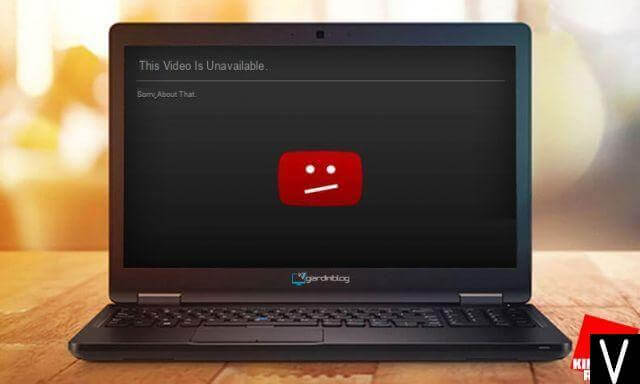
Questo post ti mostrerà tre semplici metodi per recuperare i video di YouTube cancellati con o senza URL. Ma se vuoi recuperare i video salvati sul disco rigido del tuo computer, puoi andare alla parte 1 e seguire i passaggi per recuperare i video persi.
Alcune persone si sono lamentate del fatto che è difficile ottenere un modo semplice e affidabile per recuperare i file quando rimuovono accidentalmente importanti video di YouTube. Qui in questa guida, puoi assolutamente risolvere il problema in pochi semplici passaggi, anche se hai ripulito e rimosso le tracce video perse.
Parte 1: Recupero video di YouTube dal computer
Alcuni utenti vorrebbero scaricare video di YouTube e salvarli sul computer per un utilizzo successivo. Ma cosa farai se elimini accidentalmente o perdi video preziosi di YouTube? In realtà, recuperare i video di YouTube su Windows non è un compito difficile con l'aiuto di un'app di ricerca video di YouTube eliminata. Ora puoi seguire i passaggi seguenti per ripristinare i file originali dei video YouTube eliminati dal tuo PC.
Passaggio 1: scarica l'app di recupero video di YouTube
Recupero dati è una delle scelte migliori che ti aiuterà a recuperare i video di YouTube cancellati, anche se sono stati completamente spazzati via dal tuo computer. Per cominciare, scarica e installa l'app di recupero video eliminata sul tuo computer.
Passaggio 2: seleziona Tipo di dati
Dopo aver installato l'app, dovresti avviarla sul tuo computer. Sulla home page, vedrai diversi tipi di dati come foto, audio, video, ecc. e la posizione in cui desideri ripristinare i dati persi. In questo caso, dovresti selezionare la voce Video e poi scegliere l'hard disk su cui hai salvato i dati cancellati. Fare clic sul pulsante Scansione per continuare.

Passaggio 3: cerca i video di YouTube eliminati sul computer
Eseguirà rapidamente la scansione del disco rigido selezionato e cercherà i dati persi. Il processo di scansione rapida richiede solo pochi secondi.

Suggerimenti: se non riesci a vedere i video di YouTube eliminati che desideri dopo il processo di scansione rapida, puoi passare alla modalità Scansione profonda e riprovare.
Passaggio 4: ripristina i video di YouTube persi o cancellati
È possibile visualizzare in anteprima i dati scansionati. Seleziona quelli che desideri e fai clic sul pulsante "Ripristina" e puoi ripristinare facilmente i file originali dei video di YouTube cancellati dal tuo PC.

Parte 2: recupera i video di YouTube persi con l'URL (per quelli che hai caricato su YouTube)
Segui i passaggi seguenti e puoi facilmente recuperare i video originali di YouTube persi o rimossi che hai caricato.
Passaggio 1: accedi al tuo account del canale YouTube e trova le informazioni sui tuoi video caricati in precedenza nell'e-mail ricevuta.
Passaggio 2: trova le informazioni sul video e fai clic sul collegamento del video per copiare l'URL pertinente, anche se non sarai in grado di riprodurre il video.
Passaggio 3: ora visita il archive.org sito Web e quindi incollare l'URL nel campo di ricerca di Wayback Machine.

Passaggio 4: quindi sarai in grado di trovare tutte le informazioni sul tuo video YouTube cancellato o perso.
Sopra c'è la guida su come recuperare i video di YouTube cancellati da archive.org con il link del video.
Parte 3: trova e recupera i video di YouTube eliminati online
Se i tuoi video di YouTube vengono eliminati eliminando il tuo account Google, puoi recuperarli in questo modo:
Passaggio 1: scegli un sito Web online che possa archiviare file da YouTube. Esistono molti siti Web online in cui puoi ritrovare i tuoi video eliminati o rimossi da YouTube, come ad esempio:
- vk.com
- youku. com
- svoe.tv
- video.mail.ru
- twitvid.com
- dailymotion.com
- tomsk.fm
- video.bigmir.net
Passo 2: ricerca sito: ***.com “xxxxx” in Google. Ad esempio, se stai cercando i video di Iron Man eliminati svoe.tv, quindi puoi utilizzare la stringa di Google sito: svoe.tv "Uomo di ferro" per cercare video sul sito Web selezionato.
In caso di problemi con questa guida, lasciaci un messaggio nell'area commenti.
Quanto è stato utile questo post?
Clicca su una stella per votarla!
Voto medio / 5. Conteggio voti:



